आपको Apigee Edge दस्तावेज़ दिख रहा है.
अभी तक किसी भी व्यक्ति ने चेक इन नहीं किया है
इस पेज पर जाएं
Apigee X दस्तावेज़. जानकारी
नीतियों और संसाधनों को एक शेयर किए गए फ़्लो में जोड़ा जा सकता है, जिसका इस्तेमाल किया जा सकता है कई एपीआई प्रॉक्सी और यहां तक कि अन्य शेयर किए गए फ़्लो से भी. हालांकि, यह प्रॉक्सी की तरह है, लेकिन एक शेयर फ़्लो का कोई एंडपॉइंट नहीं है. इसका इस्तेमाल सिर्फ़ एपीआई प्रॉक्सी या शेयर किए गए फ़्लो से किया जा सकता है जो उसी में है संगठन को शेयर फ़्लो के रूप में शामिल करना.
कई जगहों पर काम करने वाली एक ही जगह पर कैप्चर करने की सुविधा से, शेयर किए गए फ़्लो से मदद मिलती है ताकि कोड एक जैसा हो, डेवलपमेंट में लगने वाला समय कम हो, और कोड को ज़्यादा आसानी से मैनेज किया जा सके.
नीचे दिए गए वीडियो में, Edge के यूज़र इंटरफ़ेस (यूआई) में शेयर किए गए फ़्लो को बनाने और ट्रेस करने का तरीका बताया गया है.
इस पांच मिनट के वीडियो में, क्लासिक वर्शन में शेयर किए जा सकने वाले फ़्लो को बनाने और ट्रेस करने का तरीका बताया गया है Edge यूज़र इंटरफ़ेस (यूआई) (सिर्फ़ प्राइवेट क्लाउड के लिए एज).
फ़्लोकॉलआउट नीति का इस्तेमाल करके, शेयर किए गए फ़्लो को कॉल किया जा सकता है. साथ ही, फ़्लो हुक का इस्तेमाल करते हैं, तो प्रॉक्सी या टारगेट अनुरोध से पहले, शेयर किए गए फ़्लो को एक्ज़ीक्यूट किया जा सकता है या प्रॉक्सी या टारगेट रिस्पॉन्स के बाद.
फ़्लोकॉलआउट नीति के बारे में जानकारी पाने के लिए, फ़्लोकॉलआउट नीति देखें. ज़्यादा जानकारी के लिए फ़्लो हुक, शेयर किया गया फ़्लो अटैच करना देखें फ़्लो हुक का इस्तेमाल करके.
उदाहरण के लिए, मान लें कि आपके पास ऐसे फ़ंक्शन हैं जिनका इस्तेमाल या तो कई जगहों पर किया जाता है या आपके संगठन में सभी एपीआई के लिए स्टैंडर्ड होना चाहिए. हर एक के लिए एक शेयर फ़्लो हो सकता है श्रेणी, इसमें शामिल है:
- सुरक्षा की सुविधा मिलती है. साथ ही, OAuth और एपीआई पासकोड की पुष्टि का इस्तेमाल करके ऑथराइज़ेशन कोड से साइन इन किया जाता है. खतरे से बचाने वाला कोड.
- लॉगिंग, ताकि स्टैंडर्ड गड़बड़ी के मैसेज जनरेट किए जा सकें.
- मीडिएशन की मदद से, एक्सएमएल और JSON फ़ॉर्मैट में मैसेज के फ़ॉर्मैट को बदलने के लिए भी कहा जाता है.
नीचे दिए गए उदाहरण में, दो एपीआई प्रॉक्सी (flowकॉलआउट नीति के साथ) शेयर किए गए फ़्लो की मदद से, आने वाले उपयोगकर्ता अनुरोधों की पुष्टि की जा सकती है. AuthSharedFlow को डिप्लॉय किया गया है को प्रॉक्सी से पहले संगठन से अलग कर दिया जाता है, ताकि वह प्रॉक्सी. एक शेयर फ़्लो को ऐसी टीम तैयार और मैनेज कर सकती है जो एक बड़ी कंपनी के लिए ज़िम्मेदार हो नीतियां बनाई जाती हैं, जिन्हें ज़्यादा खास ऐप्लिकेशन बनाने के लिए, कारोबार की टीम को प्रॉक्सी में इस्तेमाल किया जाता है.
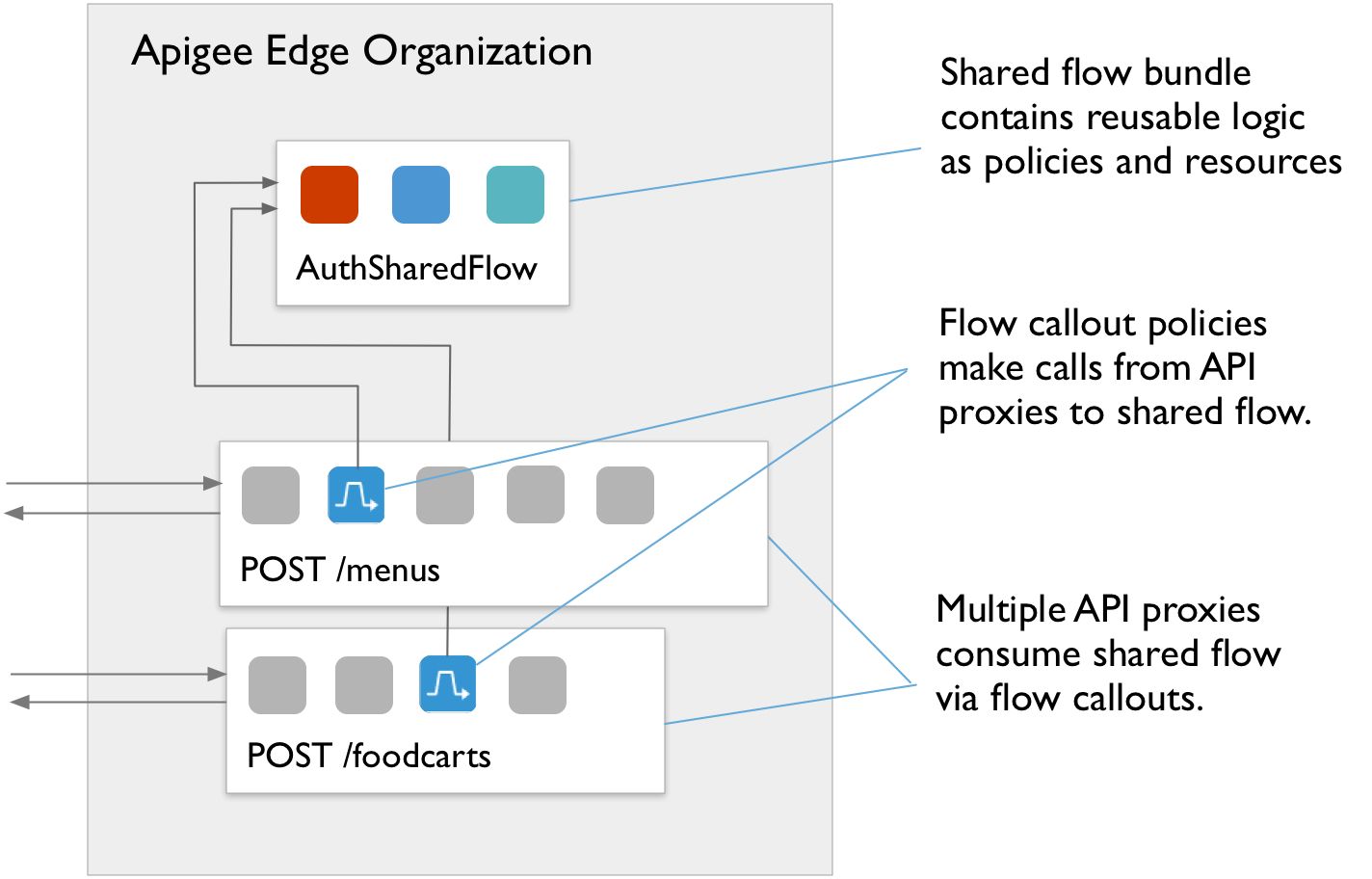
शेयर किया जा सकने वाला फ़्लो बनाना
शेयर किया जाने वाला फ़्लो डेवलप करते समय, आपको हमेशा एपीआई प्रॉक्सी को भेजे गए कॉल के साथ इसकी जांच करनी चाहिए. तय सीमा में इसका मतलब है कि एपीआई प्रॉक्सी की तरह, सीधे तौर पर किसी शेयर किए गए फ़्लो पर अनुरोध नहीं भेजे जा सकते. इसके बजाय, एपीआई प्रॉक्सी को अनुरोध भेजा जाता है, जो शेयर किए गए फ़्लो को कॉल करता है.
शेयर किया जाने वाला फ़्लो बनाने के लिए, यहां कुछ खास तरीके बताए गए हैं:
- पता करें कि शेयर की गई सुविधाओं का सेट क्या होना चाहिए.
उदाहरण के लिए, हो सकता है कि आप ट्रैफ़िक मैनेजमेंट की सुविधाओं को एक साथ इस्तेमाल करना चाहें. जैसे: ट्रैफ़िक में बढ़ोतरी. इस तरह, आप उनके कॉन्फ़िगरेशन के वर्कफ़्लो के बाहर, उनके कॉन्फ़िगरेशन को मैनेज कर सकते हैं लाइन-ऑफ़-बिज़नेस लॉजिक लागू करना.
-
नीतियों और सहायक संसाधनों को लागू करके एक शेयर फ़्लो तैयार करें, जैसे कि आप
एपीआई प्रॉक्सी डेवलप करते समय.
शेयर किया गया फ़्लो, शर्त के हिसाब से चरणों का एक क्रम होता है. इसलिए, इसे बनाना एपीआई प्रॉक्सी. आपके पास उन नीतियों और संसाधनों को शामिल करने का विकल्प होता है जिन्हें प्रॉक्सी में शामिल किया जा सकता है.
उदाहरण के लिए, ट्रैफ़िक मैनेजमेंट से जुड़ी सहायता प्रोसेस के तहत, नीचे दिए गए उदाहरण की तरह, हर सेकंड सिर्फ़ 30 अनुरोधों को मंज़ूरी देने के लिए गिरफ़्तारी नीति:
<SpikeArrest async="false" continueOnError="false" enabled="true" name="Spike-Arrest"> <DisplayName>Spike Arrest</DisplayName> <Properties/> <Identifier ref="request.header.some-header-name"/> <MessageWeight ref="request.header.weight"/> <Rate>30ps</Rate> </SpikeArrest>इसके बाद, ट्रैफ़िक मैनेजमेंट के लिए शेयर किए गए फ़्लो में, स्पाइक अरेस्ट नीति को इस तरह अटैच किया जा सकता है एक कदम. यह नीति, शेयर किए गए फ़्लो को कॉल करने वाले किसी भी एपीआई प्रॉक्सी के लिए लागू होगी.
<SharedFlow name="default"> <Step> <Name>Spike-Arrest</Name> </Step> </SharedFlow>प्रबंधन कंसोल में शेयर किया गया फ़्लो शुरू करने के तरीके के बारे में जानकारी के लिए, देखें Edge के यूज़र इंटरफ़ेस (यूआई) में शेयर किया जा सकने वाला फ़्लो बनाना.
एपीआई प्रॉक्सी की तरह ही, आपके शेयर किए गए फ़्लो सोर्स वाली ZIP फ़ाइल इंपोर्ट की जा सकती है आर्टफ़ैक्ट (नया डेटा इंपोर्ट करना देखें) एपीआई प्रॉक्सी का इस्तेमाल करके, प्रॉक्सी इंपोर्ट करने के बारे में ज़्यादा जानें. नीचे दिखाया गया है कि मैनेजमेंट एपीआई के साथ शेयर किया गया फ़्लो:
curl -X POST -F "file=@/path/to/zip/file.zip" \ 'https://api.enterprise.apigee.com/v1/o/{org_name}/sharedflows?action=import&name=shared-flow-name' \ -u email:password -
प्रॉक्सी या शेयर किए गए फ़्लो लागू करने से पहले, एनवायरमेंट में शेयर किया गया फ़्लो डिप्लॉय करें
जो उसका इस्तेमाल करेंगे. शेयर किए गए फ़्लो को उसी तरह डिप्लॉय किया जा सकता है जैसे एपीआई प्रॉक्सी को डिप्लॉय किया जाता है. (इसके लिए
ज़्यादा जानने के लिए, डिप्लॉयमेंट
देखें.)
शेयर किया जाने वाला फ़्लो, एक ही संगठन में होना चाहिए और उसे उसी एनवायरमेंट में डिप्लॉय किया जाना चाहिए जिस पर एपीआई की सुविधा काम करती है प्रॉक्सी और अन्य शेयर किए गए फ़्लो जो इनका इस्तेमाल करते हैं. प्रॉक्सी से पहले शेयर किए गए फ़्लो को डिप्लॉय करना डिप्लॉयमेंट के समय, शेयर किए गए फ़्लो पर प्रॉक्सी की डिपेंडेंसी का समाधान करना संभव बनाता है.
आपके पास मैनेजमेंट एपीआई कॉल के साथ, शेयर किया जा सकने वाला फ़्लो डिप्लॉय करने का विकल्प होता है. इसके उदाहरण यहां दिए गए हैं:
curl -X POST --header "Content-Type: application/octet-stream" \ https://api.enterprise.apigee.com/v1/o/{org_name}/e/{env_name}/sharedflows/{shared_flow_name}/revisions/{revision_number}/deployments \ -u email:passwordडिप्लॉय किए गए मौजूदा शेयर फ़्लो को बिना किसी डाउनटाइम के भी बदला जा सकता है. (यह काफ़ी हद तक एपीआई प्रॉक्सी. इसका इस्तेमाल करके एपीआई प्रॉक्सी डिप्लॉय करना देखें मैनेजमेंट एपीआई में भी बताया गया है. मैनेजमेंट एपीआई का इस्तेमाल करके, यहां अनुरोध करने के लिए फ़ॉर्म दिया गया है:
curl -X POST --header "Content-Type:application/x-www-form-urlencoded" \ https://api.enterprise.apigee.com/v1/o/{org_name}/e/{env_name}/sharedflows/{shared_flow_name}/revisions/{revision_number}/deployments?"override=true" \ -u email:password -
इस्तेमाल करने वाले एपीआई प्रॉक्सी को डेवलप करें, ताकि वह शेयर किए गए फ़्लो को अपने हिस्से के रूप में कॉल कर सके
फ़्लो.
एपीआई प्रॉक्सी की मदद से, फ़्लोकॉलआउट नीति वाले शेयर किए गए फ़्लो को कॉल किया जाता है. (आप साथ ही, फ़्लो हुक का इस्तेमाल करके, शेयर किए गए फ़्लो को प्रॉक्सी में जोड़ें, जैसा कि फ़्लो हुक का इस्तेमाल करके शेयर किया गया फ़्लो अटैच करना में बताया गया है. एपीआई प्रॉक्सी बनाने के शुरुआती ट्यूटोरियल के लिए, अपना पहला एपीआई प्रॉक्सी बनाना लेख पढ़ें.
शेयर किए गए फ़्लो का इस्तेमाल करने के लिए, आप उस प्रॉक्सी या शेयर किए गए फ़्लो में फ़्लोकॉलआउट नीति जोड़ते हैं जो उसका इस्तेमाल करेगा. किसी सेवा कॉलआउट की नीति की तरह, जिसके ज़रिए किसी दूसरी सेवा के बारे में बात की जाती है, फ़्लो कॉलआउट, शेयर किए गए फ़्लो पर कॉल करता है. इस्तेमाल करने वाले एपीआई प्रॉक्सी को डिप्लॉय करना ज़रूरी है के बाद, शेयर किए गए फ़्लो के साथ एक ही जगह पर और उसे शेयर किए जाने वाले फ़्लो के समान एनवायरमेंट में ले जाते हैं. कॉन्टेंट बनाने जब आपको फ़्लोकॉलआउट नीति का इस्तेमाल करके किसी कॉल की जांच करनी हो, तो शेयर किया गया फ़्लो सही जगह पर होना चाहिए.
नीचे दिए गए कोड में, फ़्लोकॉलआउट नीति एक शेयर किए गए फ़्लो को कॉल आउट करती है.
traffic-management-shared.<FlowCallout async="false" continueOnError="false" enabled="true" name="Traffic-Management-Flow-Callout"> <DisplayName>Traffic Management FlowCallout</DisplayName> <Properties/> <SharedFlowBundle>traffic-management-shared</SharedFlowBundle> </FlowCallout>ज़्यादा जानकारी के लिए, एपीआई प्रॉक्सी से शेयर किए गए फ़्लो को कॉल करना देखें या शेयर किया गया फ़्लो
- शेयर किए जाने वाले फ़्लो का इस्तेमाल शुरू करने के लिए, इस्तेमाल करने वाले एपीआई प्रॉक्सी को डिप्लॉय करें. (डिप्लॉयमेंट के बारे में ज़्यादा जानकारी के लिए सामान्य रूप से, यह समझना डिप्लॉयमेंट में शामिल करना.)
-
ट्रेंस करके, डेटा को बार-बार टेस्ट करें, जैसा कि एपीआई प्रॉक्सी के साथ किया जाता है.
एपीआई प्रॉक्सी की तरह ही, बार-बार ट्रिगर होने और ट्रेस करने की सुविधा का इस्तेमाल करके, शेयर किया जा सकने वाला फ़्लो डेवलप किया जाता है आपके पास वैसा ही लॉजिक है जैसा आपको चाहिए. इस मामले में, शेयर किया गया फ़्लो नहीं चलने पर तो आप प्रॉक्सी एंडपॉइंट शुरू करते हैं और प्रॉक्सी को ट्रेस करते हैं.
इसका तरीका यहां बताया गया है:
- पक्का करें कि शेयर किया गया फ़्लो और एपीआई प्रॉक्सी, दोनों उसे फ़्लो कॉलआउट की मदद से कॉल कर रहे हों नीतियां एक ही संगठन में रखी जाती हैं और एक ही एनवायरमेंट में डिप्लॉय की जाती हैं.
- एपीआई प्रॉक्सी के Trace टैब पर जाकर, एपीआई प्रॉक्सी को ट्रेस करना शुरू करें.
- एपीआई प्रॉक्सी में प्रॉक्सी एंडपॉइंट को अनुरोध भेजें. एंडपॉइंट से आने वाले फ़्लो को फ़्लोकॉलआउट नीति शामिल करें, जो शेयर किए गए फ़्लो को कॉल करती है.
- Trace टैब में, एपीआई प्रॉक्सी से शेयर किए गए फ़्लो तक के फ़्लो की जांच करें.
ध्यान दें कि ट्रेस करने के दौरान, शेयर किए गए फ़्लो को चरणों या नीतियों के एक सेट के तौर पर दिखाया जाता है जो स्लेटी रंग के बॉक्स में बंद है. शेयर किए गए फ़्लो से पहले, फ़्लो कॉलआउट की नीतियां दिखाने वाले आइकॉन. (ट्रेस करने के बारे में ज़्यादा जानने के लिए, ट्रेस टूल.)
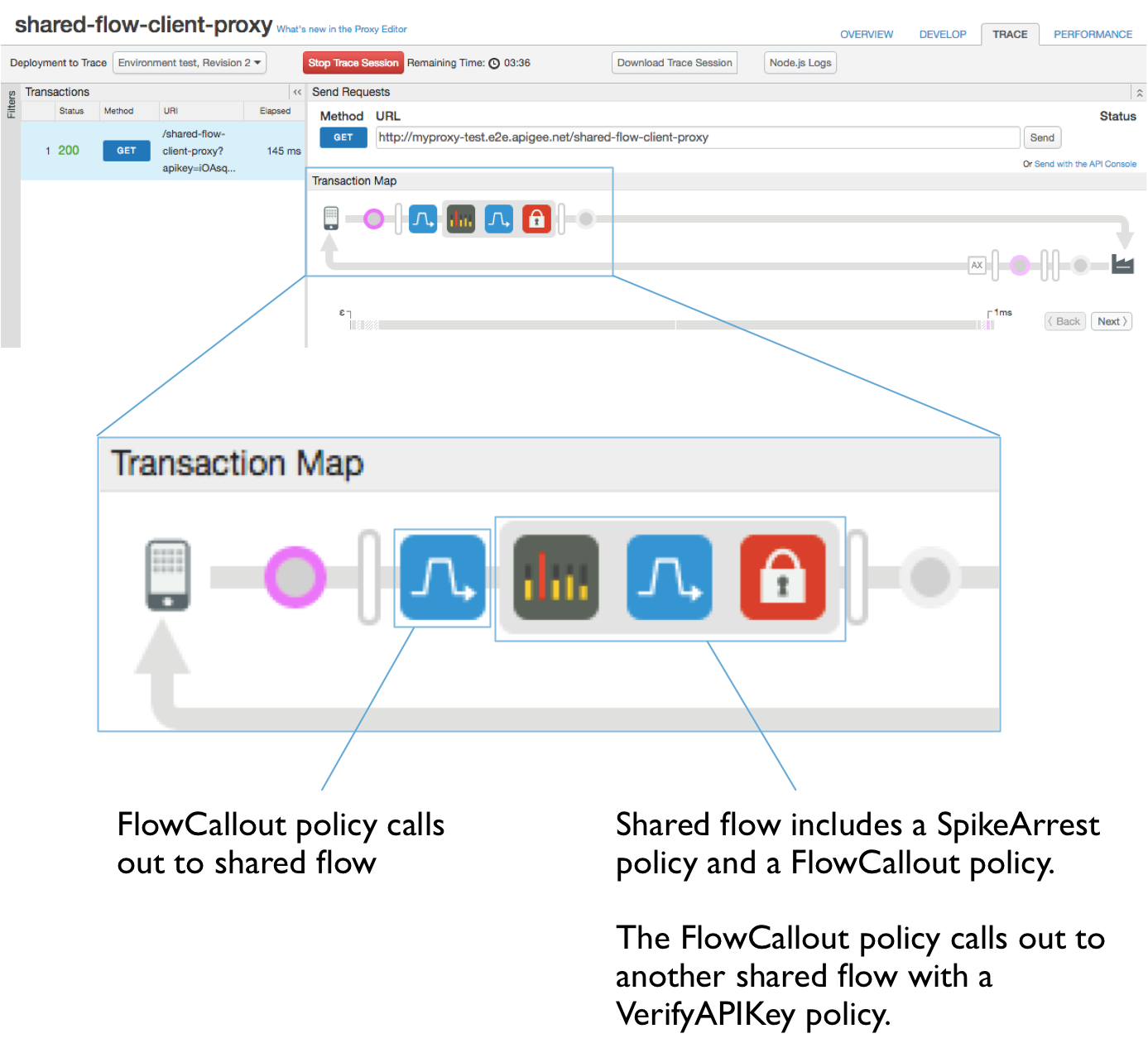
Edge के यूज़र इंटरफ़ेस (यूआई) में शेयर किया जा सकने वाला फ़्लो बनाना
शेयर किया जाने वाला फ़्लो बनाने के लिए, Apigee Edge के यूज़र इंटरफ़ेस (यूआई) का इस्तेमाल करने पर, इनमें से कोई भी फ़्लो बनाया जा सकता है या मौजूदा फ़्लो सोर्स को, फ़्लो बंडल .zip फ़ाइल के तौर पर इंपोर्ट करके भी ऐक्सेस किया जा सकता है.
- नीचे बताए गए तरीके से, शेयर किए गए फ़्लो पेज ऐक्सेस करें. शेयर किए गए फ़्लो पेज पर, आपको संगठन में शेयर किए गए फ़्लो की सूची दिखेगी और
सूची में दिए गए फ़्लो में बदलाव करें या उन्हें मिटाएं.
Edge
Edge यूज़र इंटरफ़ेस (यूआई) का इस्तेमाल करके, शेयर किए गए फ़्लो पेज को ऐक्सेस करने के लिए:
- apigee.com/edge में साइन इन करें.
- शेयर किए गए फ़्लो वाले संगठन को चुनें. अपने संगठनों के बीच स्विच करना देखें.
शेयर किया गया फ़्लो, किसी भी एपीआई प्रॉक्सी और शेयर किए गए फ़्लो को को ट्रैक करने की सुविधा मिलती है. यह सुविधा इस संगठन से बाहर के लोगों के लिए उपलब्ध नहीं होगी.
- डेवलप करें > शेयर किए गए फ़्लो पर क्लिक करें.
क्लासिक Edge (प्राइवेट क्लाउड)
क्लासिक एज यूआई का इस्तेमाल करके, 'शेयर किए गए फ़्लो' पेज को ऐक्सेस करने के लिए:
http://ms-ip:9000में साइन इन करें, जहां ms-ip मैनेजमेंट सर्वर नोड का आईपी पता या डीएनएस नाम.- शेयर किए गए फ़्लो वाले संगठन को चुनें. अपने संगठनों के बीच स्विच करना देखें.
शेयर किया गया फ़्लो, किसी भी एपीआई प्रॉक्सी और शेयर किए गए फ़्लो को को ट्रैक करने की सुविधा मिलती है. यह सुविधा इस संगठन से बाहर के लोगों के लिए उपलब्ध नहीं होगी.
- एपीआई > चुनें शेयर किए गए फ़्लो पर क्लिक करें.
- नया शेयर फ़्लो जोड़ना शुरू करने के लिए, + शेयर किया गया फ़्लो बटन पर क्लिक करें.
- शेयर किया जाने वाला फ़्लो बनाएं पेज पर, चुनें कि आप नया फ़्लो कैसे बनाना चाहते हैं:
- शुरुआत से एक नया फ़्लो बनाएं. नीतियों और संसाधनों को इस तरह कॉन्फ़िगर किया जा सकेगा
आसान चरणों को पूरा करते हैं.
- खाली शेयर फ़्लो चुनें.
- नाम की कोई वैल्यू डालें. यह एपीआई प्रॉक्सी और शेयर किए गए अन्य फ़्लो का नाम होगा का इस्तेमाल इस शेयर किए गए फ़्लो का संदर्भ देने के लिए करें. डेवलपर के लिए यह नाम पूरी जानकारी होना चाहिए फ़्लो का इस्तेमाल करते हैं.
- फ़्लो के बारे में ज़्यादा जानकारी देने के लिए ब्यौरा डालें.
- आगे बढ़ें पर क्लिक करें.
- इसके अलावा, वे एनवायरमेंट चुनें जिनमें नए फ़्लो का इस्तेमाल करना है.
उदाहरण के लिए, अगर आपको एपीआई प्रॉक्सी से शेयर किए गए फ़्लो की जांच करनी है, तो टेस्ट एनवायरमेंट का इस्तेमाल करें, फिर शेयर किए गए फ़्लो को टेस्ट पर डिप्लॉय करें.
-
नया शेयर फ़्लो बनाया और डिप्लॉय किया जा सके, इसके लिए बनाएं और डिप्लॉय करें पर क्लिक करें आपके चुने हुए एनवायरमेंट. अगर आपने कोई एनवायरमेंट नहीं चुना है, तो शेयर किया जाने वाला फ़्लो बनाया जाना चाहिए, लेकिन डिप्लॉय नहीं किया जाना चाहिए.
- फ़्लो बंडल अपलोड करके, मौजूदा सोर्स से शेयर किया गया फ़्लो बनाएं.
- आर्टफ़ैक्ट वाली .zip फ़ाइल में बदलाव करने के लिए, शेयर किया गया फ़्लो बंडल चुनें
जो आपको नए फ़्लो में चाहिए.
शेयर किए गए फ़्लो बंडल में, शेयर किए गए फ़्लो के सोर्स आर्टफ़ैक्ट होते हैं. उदाहरण के लिए, अगर आपको Edge के यूज़र इंटरफ़ेस (यूआई) से शेयर किया गया फ़्लो डाउनलोड करना है, तो आपके पास .zip होगा फ़्लो बंडल वाली फ़ाइल है.
- आगे बढ़ें पर क्लिक करें.
- शेयर किए गए फ़्लो वाली .zip फ़ाइल ब्राउज़ करने के लिए, फ़ाइल चुनें पर क्लिक करें ऐसे सोर्स जिन्हें आपको इंपोर्ट करना है.
- शेयर किए गए फ़्लो का नाम बॉक्स में, इंपोर्ट किए गए फ़्लो के लिए कोई नाम डालें. इससे वह नाम होना चाहिए जिसका इस्तेमाल एपीआई प्रॉक्सी और दूसरे शेयर किए गए फ़्लो, इस शेयर किए गए फ़्लो को रेफ़र करने के लिए करते हैं. नाम ऐसा होना चाहिए जिससे डेवलपर को फ़्लो का इस्तेमाल करने की जानकारी मिल सके.
- आगे बढ़ें पर क्लिक करें.
- इंपोर्ट किए जा रहे सोर्स से नया फ़्लो बनाने के लिए, बिल्ड पर क्लिक करें.
- आर्टफ़ैक्ट वाली .zip फ़ाइल में बदलाव करने के लिए, शेयर किया गया फ़्लो बंडल चुनें
जो आपको नए फ़्लो में चाहिए.
- शुरुआत से एक नया फ़्लो बनाएं. नीतियों और संसाधनों को इस तरह कॉन्फ़िगर किया जा सकेगा
आसान चरणों को पूरा करते हैं.
एपीआई प्रॉक्सी या शेयर किए गए फ़्लो से, शेयर किए गए फ़्लो को कॉल करना
आप फ़्लोकॉलआउट नीति.
- Edge के यूज़र इंटरफ़ेस (यूआई) में, उस प्रॉक्सी या शेयर किए गए फ़्लो का पता लगाएं जिससे आपको उसे ढूंढना है का इस्तेमाल करें.
- नेविगेटर में, नीतियां सेक्शन के बगल में, + बटन पर क्लिक करें.
- नीतियों की सूची में एक्सटेंशन में जाकर, फ़्लोकॉलआउट पर क्लिक करें.
- डिसप्ले नेम और नाम (यूनीक आइडेंटिफ़ायर) डालें. इसके बाद, इस शेयर किए गए फ़्लो को चुनें नीति के तहत कॉल किया जाएगा.
- जोड़ें पर क्लिक करें.
- उस प्रॉक्सी में नई फ़्लोकॉलआउट नीति जोड़ें जिस पर आपको कॉल करना है.

